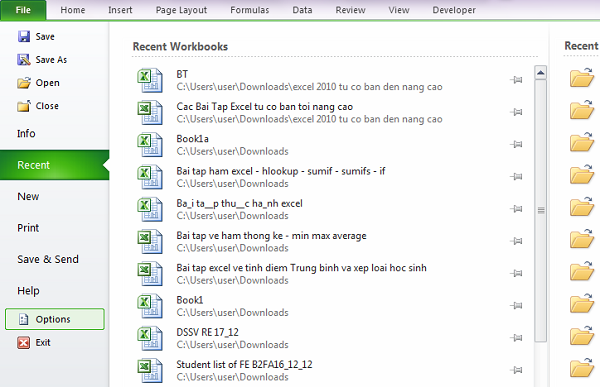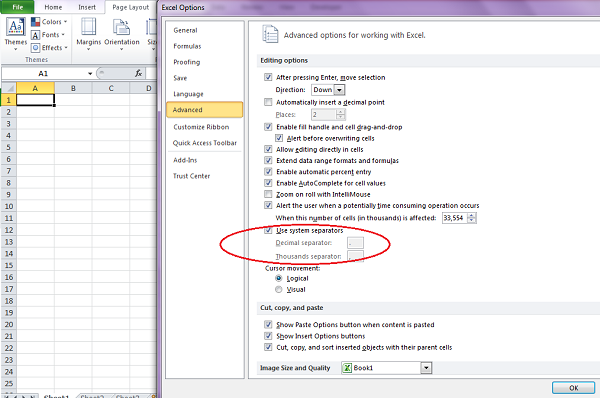Bạn biết đấy, phần mềm Excel được tạo nên từ các lập trình viên người Mỹ, vì vậy mà các số thập phân đều sử dụng dấu chấm để chia cách, còn dấu phẩy lại được dùng cho số phần ngàn ( theo quy chuẩn người Mỹ). Điều này hoàn toàn ngược lại với người dùng Việt, khiến nhiều bạn cảm thấy khó có thể sử dụng được.
Trong bài viết này, chúng tôi sẽ hướng dẫn cho các bạn cách để chuyển dấu phẩy thành dấu chấm trong học Excel một cách dễ dàng. 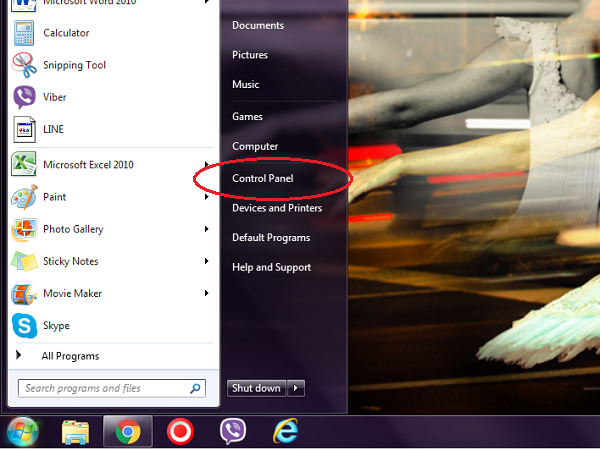
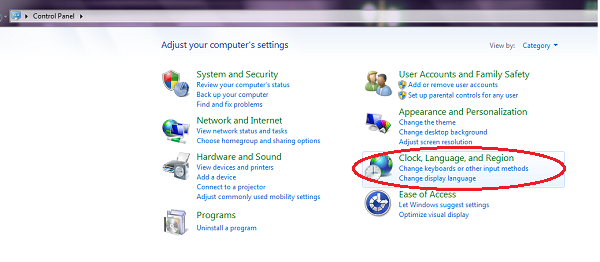

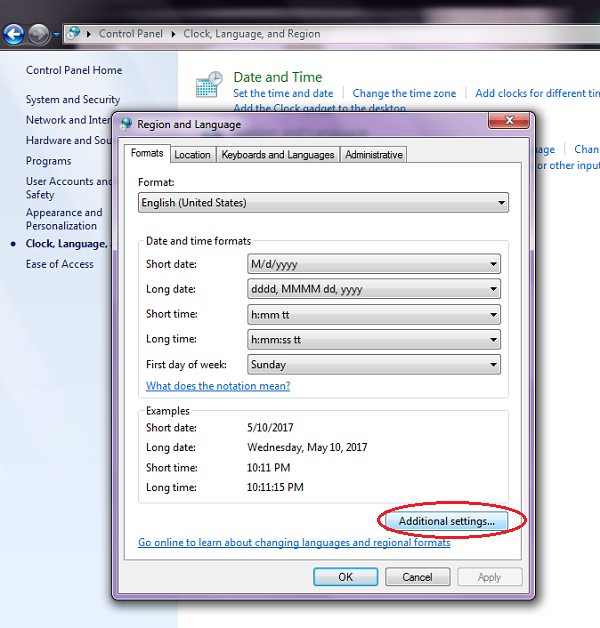
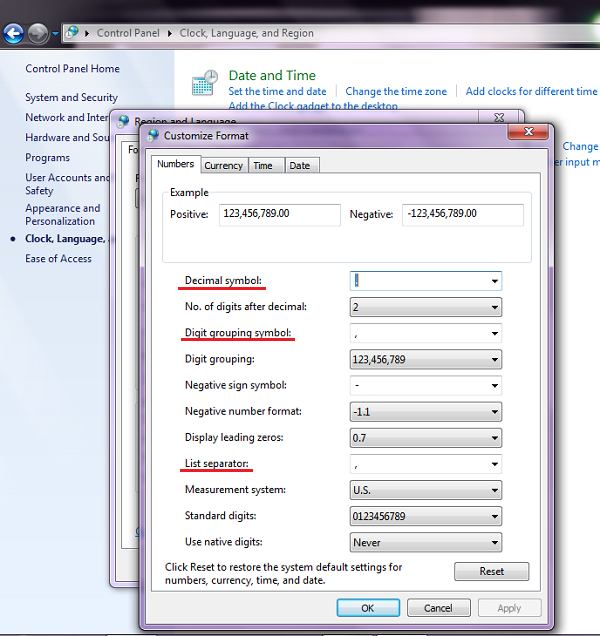
Digit grouping symbol: định dạng dấu ngăn cách số phần nghìn, triệu hoặc tỷ… với mặc định là dấu phẩy, chúng ta chuyển đổi lại thành dấu chấm.
List separator: định dạng dấu ngăn cách trong công thức có thể thay đổi tùy theo sở thích cá nhân.
Đã cài đặt sau, chúng ta chọn Apply/OK để hoàn tất.
Lưu ý: sau khi chúng ta đã thay đổi như hướng dẫn trên mà hiển thị vẫn chưa được như mong muốn, chúng ta cần thực hiện một thao tác nữa. Riêng với Excel 2003, mở Microsoft Excel nhấp vào mục Tool/Option, sau đó chọn Tab International/ Use System Separator rồi đổi lại dấu. Còn đối với Excel 2007 trở lên, nhấp vào mục File (nút góc phải)/ Option/ tab Advanced, rồi sau đó chọn Use System Separator.